Échanger des Pokémons avec l'émulateur mGBA

Vous jouez à Pokémon sur l'émulateur mGBA sur votre PS Vita et vous souhaitez avoir des Pokémon qu'on ne peut avoir qu'en faisant un échange? Ce tutoriel est fait pour vous, pas besoin d'une autre Vita ou de matériel supplémentaire pour le faire.
Pré-requis:
- Votre PS VIta avec HENkaku installé (6 dans mon cas).
- La dernière version de VitaShell, disponible ICI.
- La dernière version de l'émulateur mGBA, disponible ICI.
- L'émulateur GameBoy pour PC TGB Dual, disponible ICI.
- Un client FTP pour votre PC style FileZilla, disponible ICI.
Préparer sa sauvegarde (facultatif)
Avant toute chose, il est important que vous sachiez que pour réaliser ce tutoriel, il est primordial d'avoir une sauvegarde réelle du jeux, et non une sauvegarde de l'émulateur mGBA car celles-ci ne sont pas prises en compte par les autres émulateurs. Il faut donc prendre la sauvegarde réalisée depuis le jeux en lui-même, comme on le faisait depuis notre Gameboy à l'époque. Si comme moi, vous avez jusqu'à maintenant sauvegardé avec l'émulateur, suivez cette première étape, sinon, passez directement à l'étape suivante.
Commencez par installer VitaShell sur votre PS Vita si ce n'est pas déjà fait, puis lancez-le.
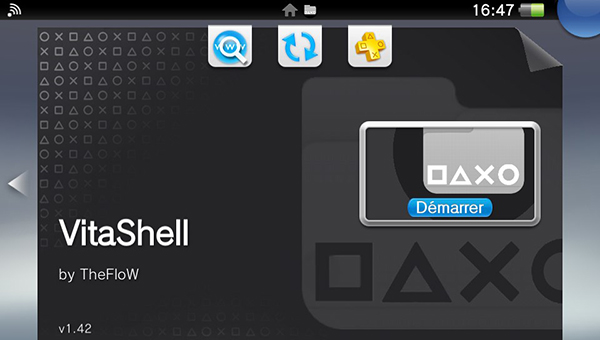
Allez ensuite sur la carte-mémoire (ux0:)
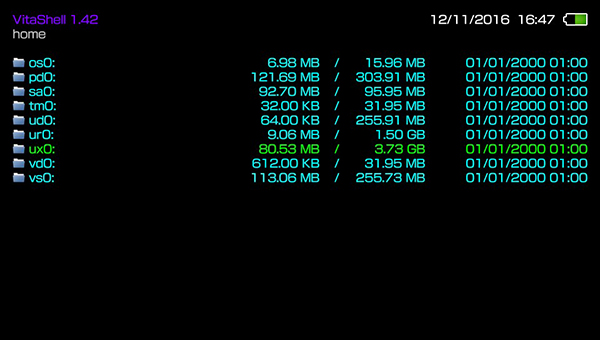
Ensuite sur "data/".

Et ensuite sur l'émulateur "mGBA/"

Vous verrez ensuite une sauvegarde avec l'extension ".sav", c'est la sauvegarde réalisée par défaut lorsque nous lançons le jeux la première fois, hors celle-ci est "vide" si comme moi, vous n'avez jamais utilisé la fonction "Sauvegarder" du jeux. L'idée est donc de la supprimer, pour ensuite charger la sauvegarde de l'émulateur pour ensuite sauvegarder la partie avec la fonction du jeux.
Allez donc sur la sauvegarde par défaut puis appuyez sur la touche  et sélectionnez "Delete"
et sélectionnez "Delete"
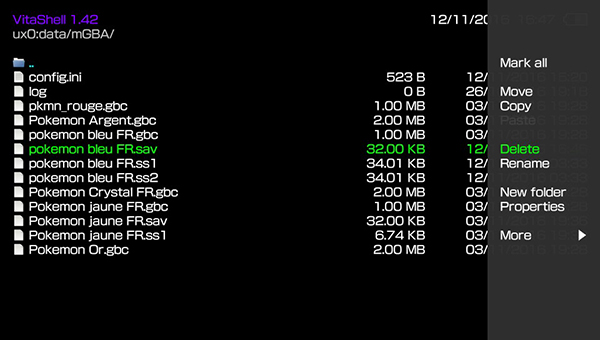
Une fois que c'est fait, allez sur l'émulateur puis lancez votre jeux Pokémon (version Bleue dans mon cas).
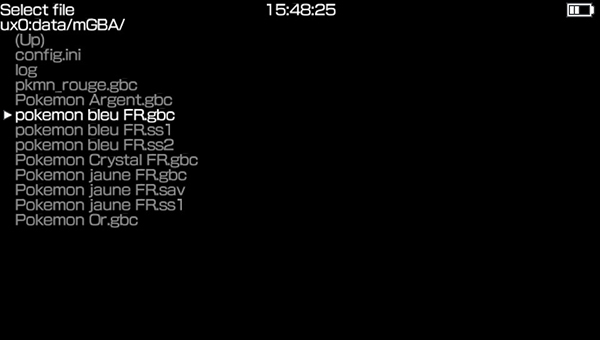
Directement après avoir lancé le jeux, chargez votre sauvegarde de l'émulateur en appuyant sur la touche  et en allant sur "Load State".
et en allant sur "Load State".
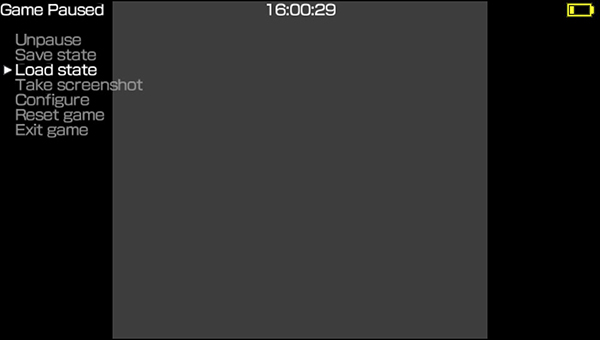
Puis choisissez votre sauvegarde actuelle

Dès que c'est fait, utilisez la fonction "Sauvegarder" du jeux directement, comme on le faisait auparavant sur nos Gameboys

Après, vous pouvez quitter le jeux depuis l'émulateur.

Et maintenant pour voir, vous pouvez relancer le jeux, si vous allez à l'écran d'accueil et que vous chargez la sauvegarde réelle faite par la ROM, vous verrez qu'elle correspond à votre avancée actuelle, parfait c'est ce que nous voulons

Copier sa sauvegarde sur PC
Vous pouvez maintenant quitter l'émulateur puis vous rendre à nouveau sur VitaShell. Une fois que vous y êtes, appuyez sur la touche Select pour activer le serveur FTP
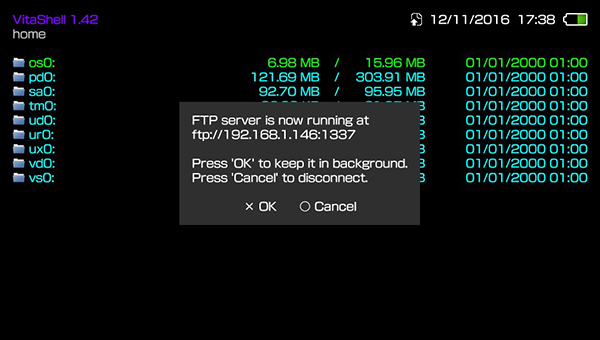
Maintenant sur votre PC, lancez FileZilla puis connectez-vous à votre Vita en mettant l'adresse IP local ainsi que le port donné par VitaShell

Depuis FileZilla, rendez-vous au même endroit que toute à l'heure sur VitaShell pour y trouver votre nouvelle sauvegarde du jeux pour la copier sur votre PC. Le chemin complet sur la Vita est donc: ux0:/data/mGBA.
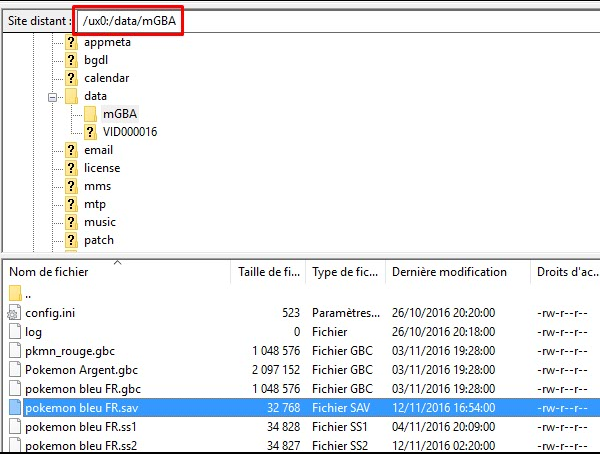
Pour ma part j'ai copié la sauvegarde dans un dossier nommé "Old_Save" pour que je m'y retrouve par la suite.
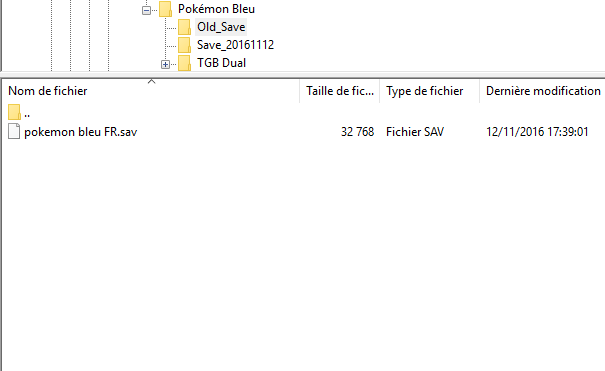
Simuler l'échange avec TGB Dual
Maintenant que nous avons une sauvegarde réelle du jeux, nous allons pouvoir l'utiliser avec TGB Dual pour simuler l'échange et voir ainsi Kadabra évoluer en Alakazam pour ma part.
Commencez par décompresser l'archive de TGB Dual que vous avez téléchargez puis lancez une première fois l'exécutable "TGB_Dual.exe"

Une fois le logiciel lancé, vous pouvez le fermer direct après. Vous pourrez voir qu'un nouveau dossier "save" est apparu.
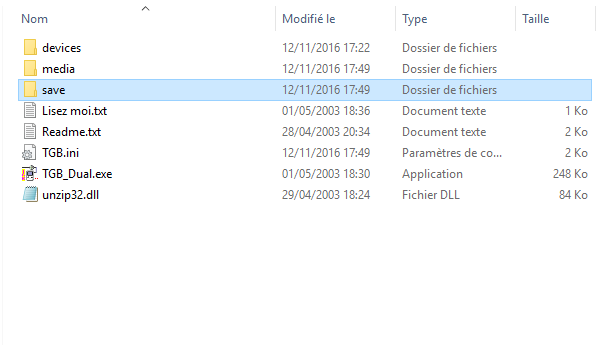
Dans ce dossier, il faudra y mettre la ROM de votre jeux Pokémon (la même que celle que vous utilisez sur votre Vita) ainsi que 2 sauvegardes de votre jeux, vous pouvez prendre la même sans problème, il faudra juste que la deuxième aie l'extension ".sa2" et que la première aie toujours l'extension ".sav". Au final vous devriez avoir ça comme contenu:
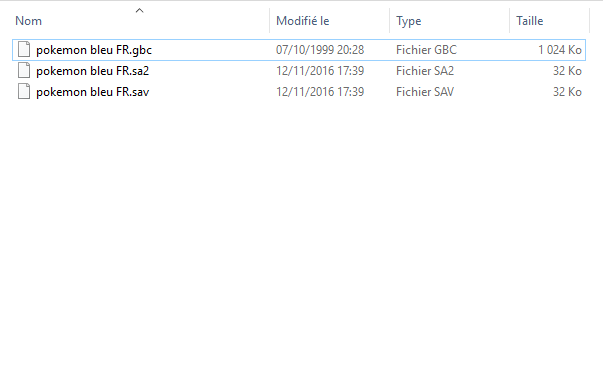
Vous pouvez maintenant relancer l'émulateur TGB Dual. Cette fois-ci, allez sur "Fichier" puis cliquez sur "GB1 - Charger"

L'explorateur Windows va alors s'ouvrir, allez sur le dossier "save" puis double-cliquez sur la ROM de votre jeux pour la sélectionner.

Une fois que le jeux est en train de ce lancer, cliquez à nouveau sur "Fichier" et cette fois-ci allez sur "GB2 - Charger" pour charger le 2ème émulateur.
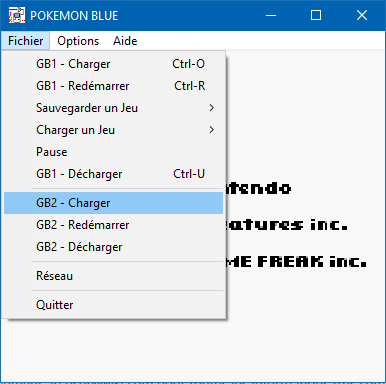
Ensuite pour ce qui est des touches qui sont attribuées pour les deux émulateurs, cliquez sur "Options" puis sur "Configuration des touches"

Vous aurez alors une fenêtre avec la correspondance des touches GameBoy/clavier pour chacun des deux émulateurs.
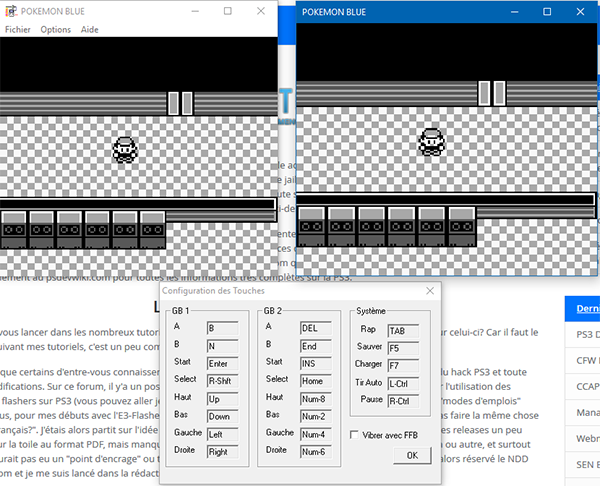
Maintenant que le jeux est lancé sur les deux fenêtres, rendez-vous dans un centre Pokémon pour pouvoir faire l'échange, ce qui suis est donc exactement pareil que ce que nous faisions sur nos Gameboys.
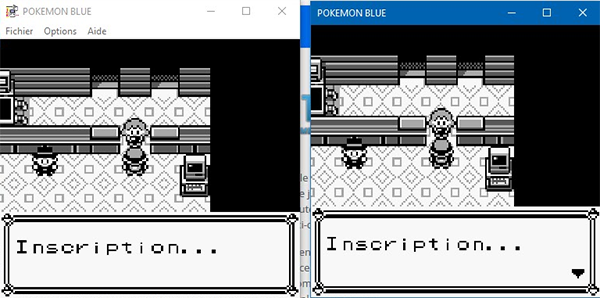
Ensuite depuis la fenêtre où vous avez commencer en premier à parler au PNG, choisissez "Centre Troc" pour pouvoir faire l'échange, ce choix sera automatiquement validé sur l'autre fenêtre.
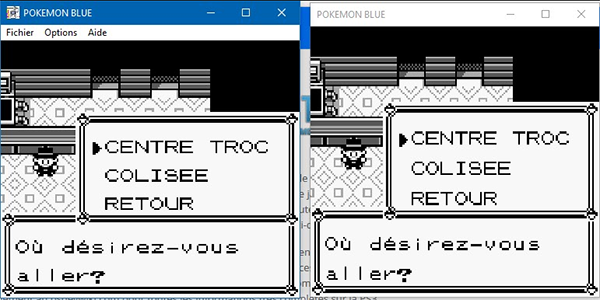
Et là, vous arrivez dans la pièce pour effectuer l'échange. Placez-vous contre la table sur chacune des 2 fenêtres puis cliquez sur la touche de votre clavier correspondant au bouton "A" pour lancer le dialogue.
Vous arriverez ensuite sur l'écran pour faire l'échange. De mon côté sur le GB1 je choisis donc Kadabra, et sur le GB2, j'ai choisis Roucoups (je sais, j'aurais pu également choisir Kadabra pour me simplifier la tâche, j'y ai pensé trop tard).

Ensuite, exactement comme sur nos Gameboys, l'échange commence.

Et une fois que les deux Pokémons sont échangés, Kadabra commencera à évoluer.
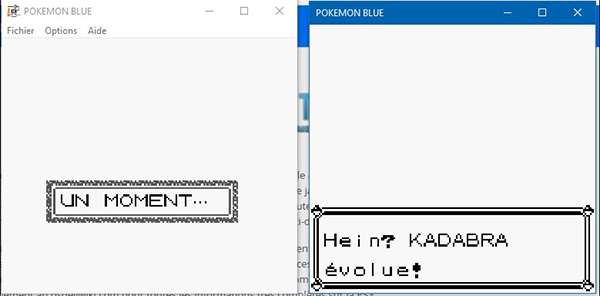
Et à la fin, nous nous retrouvons avec notre Alakazam :).
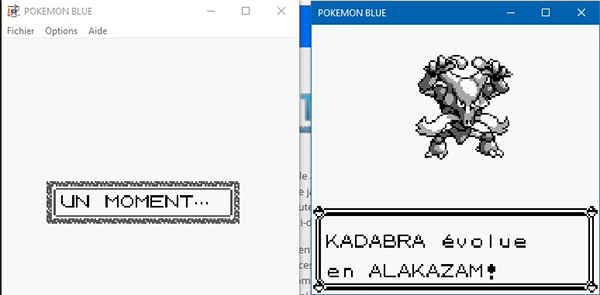
Une fois que l'échange est terminé, cliquez sur "annuler" pour fermer la fenêtre d'échange.
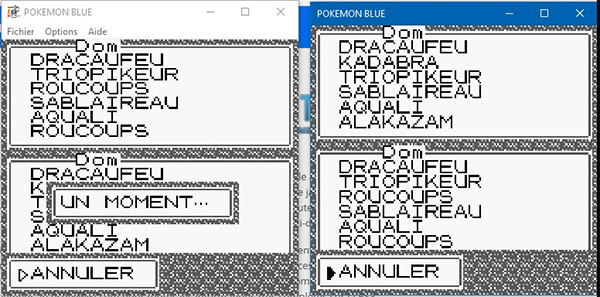
Ensuite, vu qu'une sauvegarde a été faite avant l'échange, vous pouvez à nouveau cliquez sur "Fichier" puis cette fois-ci sur "GB1 - Redémarrer", vous pouvez faire pareil pour le GB2.

Une fois que le jeux est relancé, vous pouvez aller voir vos Pokémons. Dans mon cas, j'ai bien Alakazam sur le GB2, par contre j'ai un Kadabra et sur le GB1 j'ai 2 Roucoups, pas très utile.
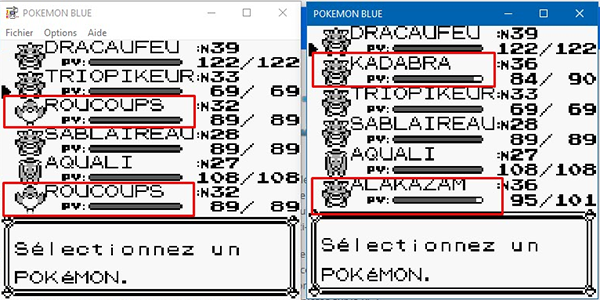
L'idée est donc de refaire un échange entre les deux, sur le GB1, je prend un des deux Roucoups qu'il y a, et sur le GB2, je prend Alakazam pour le remettre sur le GB1. La procédure est exactement identique à celle que nous venons de faire, alors une fois l'échange terminé et le jeux redémarré, si vous allez voir les Pokémon sur le GB1, vous pourrez constater qu'il y a de nouveau un seul Roucoups et un Alakazam, et accessoirement, plus de Kadabra.
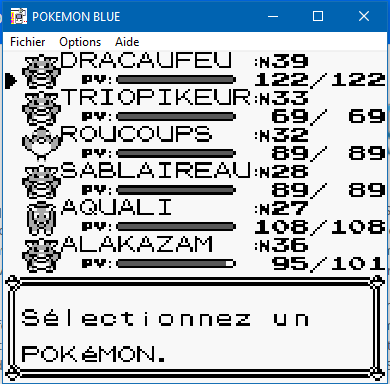
Maintenant que tout est en ordre, faites une sauvegarde réelle du jeux, donc comme si vous étiez sur un Gameboy.
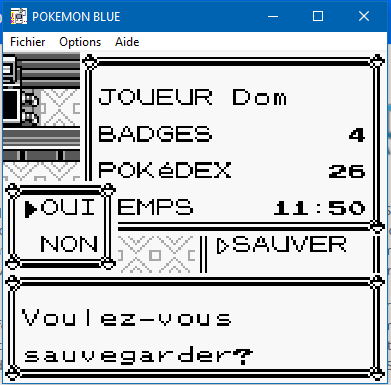
Ensuite, si vous allez sur le dossier "save", vous y verrez toujours vos deux sauvegardes mais les deux actuelles, la sauvegarde avec l'extension ".sav" est celle qui vient du GB1, donc celle qui contient Alakazam et c'est donc celle-là dont nous avons besoin.
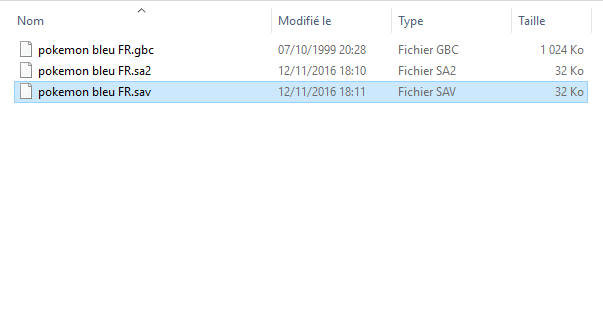
Prenez cette sauvegarde et mettez-là dans un dossier pour votre Vita, dans mon cas j'ai créé un nouveau dossier nommé "New_SaveAlakazam".
Une fois que c'est fait, retournez sur FileZilla et vous l'aurez certainement compris, nous allons remplacer la sauvegarde sur la Vita par celle que nous venons de faire, vous avez donc juste à glisser la nouvelle sauvegarde à l'emplacement sur la Vita (toujours /ux0:/data/mGBA/).

Ensuite, relancez mGBA sur votre Vita puis chargez votre jeux Pokémon et allez jusqu'à l'écran d'accueil pour charger la sauvegarde réelle du jeux.

Et si vous allez voir vos Pokémon, vous verrez qu'Alakazam est bel est bien présent.

Pour assurer le coup, vous pouvez faire une sauvegarde réelle depuis le jeux pour être sure que tout est en ordre.

Et voilà, ce tutoriel est maintenant terminé, évidemment il fonctionne pour les autres Pokémon qui ont besoin d'être échangés pour évoluer. Pour la suite, libre à vous de refaire des sauvegardes depuis l'émulateur mais je vous conseil tout de même de continuer à utiliser la fonction du jeux pour avoir des sauvegardes réelle faites depuis la ROM pour que celles-ci soit "standard" et puisses être utilisées sur d'autres émulateurs.
Dons à PS3tuto
Ce tutoriel vous a été utile? Vous pouvez si vous le souhaitez faire un don à ps3tuto.com.
Vous trouverez plus d'informations à cette adresse: Dons ps3tuto.com.
Espace commentaire
Grâce à disqus.com j'ai pu mettre un système de commentaires très pratique est accessible à tout le monde. Vous pouvez ainsi y laisser vos avis sur le tutoriel, des points à améliorer ou simplement des remerciements.
comments powered by Disqus